LG PH550GV Quick Setup Guide [fr]
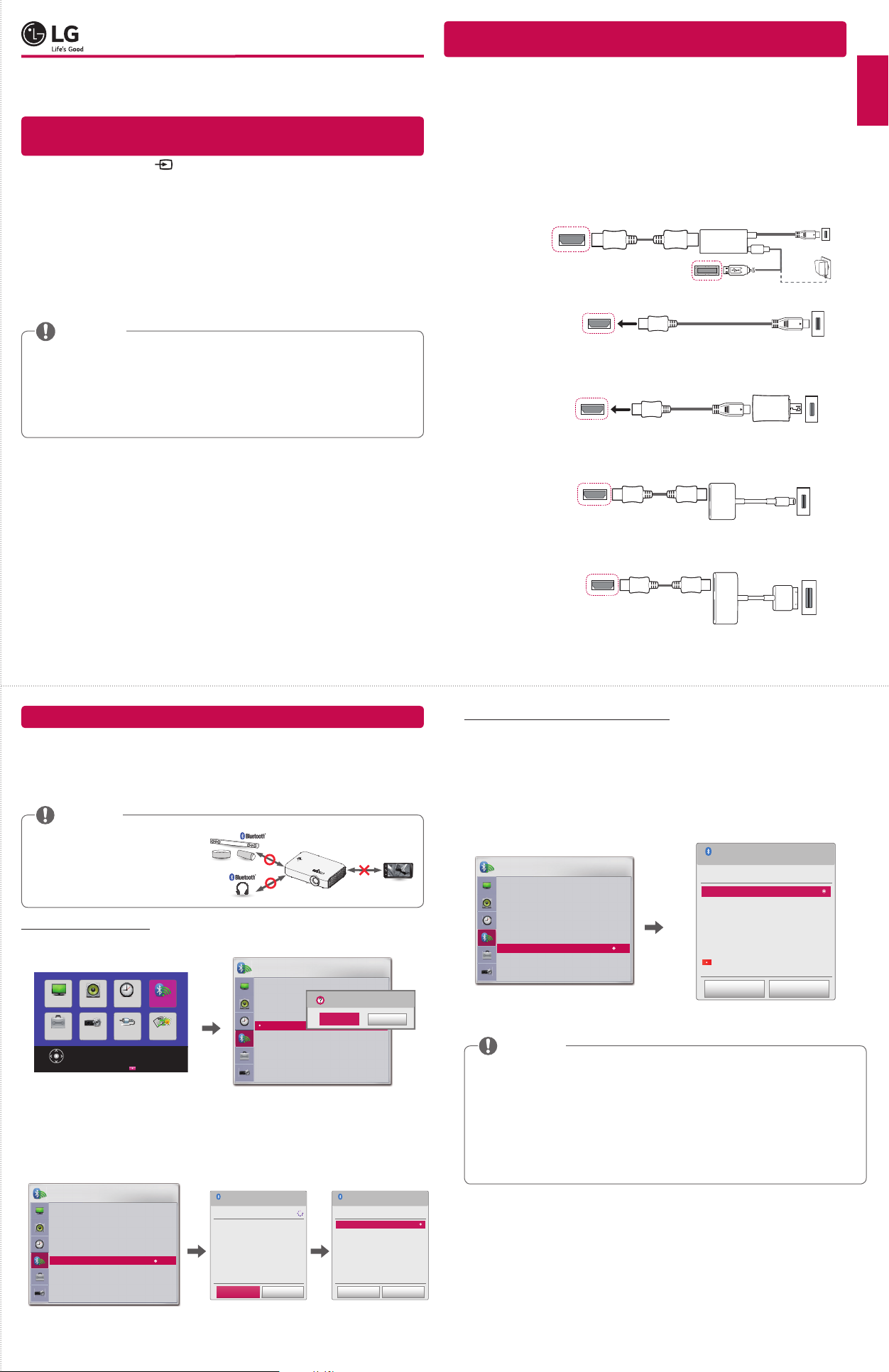
Guide d'utilisation rapide du projecteur
REMARQUE
REMARQUE
• Connectez un périphérique SMART (smartphone, tablette, etc.) ou un ordinateur
portable au projecteur à l'aide d'une connexion filaire/sans fil pour profiter de l'écran de
votre périphérique agrandi par le projecteur.
Connecter un périphérique SMART (smartphone, tablette, etc.) ou un
ordinateur portable au projecteur à l'aide de la connexion sans fil
Appuyez sur la touche INPUT de la télécommande du projecteur et sélectionnez
SCREEN SHARE. Lancez la fonction SCREEN SHARE* correspondante sur le
périphérique que vous souhaitez connecter. Recherchez le projecteur sur le périphérique
intelligent à connecter. Une fois la connexion établie, l'écran du périphérique intelligent est
affi ché par le projecteur.
(pour obtenir des instructions spécifi ques concernant cette fonction, reportez-vous au
manuel d'utilisation du périphérique intelligent).
* Fonctions SCREEN SHARE
- Périphérique intelligent équipé du système d'exploitation Android
: Miracast (LG Electronics, etc.), Screen Mirroring (Mise en miroir de l'écran)
(Samsung Electronics, etc.), Wireless Mirroring (Mise en miroir sans fi l), etc.
- Ordinateur portable équipé du système d'exploitation Windows
: Intel WiDi, Miracast, etc.
REMARQUE
• Selon le périphérique que vous utilisez, la connexion sans fil peut être faible ou
instable. Dans ce cas, effectuez des modifications dans Groupe pour améliorer la
connexion.
• Selon l'environnement du réseau, la connexion sans fil peut être faible ou instable.
Dans ce cas, appuyez sur la touche SETTINGS de la télécommande et modifiez les
paramètres de canal dans SANS FIL → SCREEN SHARE → Canal → Manuel.
- L'utilisation de la bande 5,0 GHz est recommandée.
www.lg.com
Connecter un périphérique SMART (smartphone, tablette, etc.) au
projecteur à l'aide de la connexion filaire
Connectez un périphérique SMART au projecteur en utilisant un câble* et défi nissez la
source d'entrée externe du projecteur vers HDMI. L'écran du périphérique intelligent est
alors affi ché par le projecteur.
Pour obtenir des instructions concernant un modèle en particulier, relatives à l'utilisation de
la connexion fi laire, rapprochez-vous du fabricant du périphérique intelligent.
Les périphériques intelligents pris en charge peuvent varier en fonction de chaque
fabricant.
* Exemples illustrant la façon de connecter un câble sur différents périphériques intelligents
(câble acheté séparément)
Périphériques compatibles
Slimport
Port HDMI
du projecteur
Périphériques compatibles
MHL (5 broches)
Périphériques compatibles
MHL (11 broches)
Port HDMI du projecteur
(port compatible MHL)
Port HDMI du projecteur
(port compatible MHL)
Périphériques compatibles
avec l'adaptateur Lightning
AV numérique d'Apple
Périphériques compatibles
avec l'adaptateur AV
numérique 30 broches
d'Apple
Port HDMI du projecteur
Port HDMI du projecteur
* L'aspect réel du produit peut différer de l'illustration.
Câble HDMI
Câble HDMI
Câble HDMI
Adaptateur Slimport
Port USB du projecteur
Câble MHL
Convertisseur 5 broches
Câble MHL
Adaptateur Lightning
30 broches d'Apple
Port de chargement
d'un périphérique
à 11 broches
Port de chargement
d'un périphérique
AV numérique
Port de chargement
d'un périphérique
Adaptateur AV
numérique
Port de chargement
d'un périphérique
Port de chargement
d'un périphérique
SMART
Câble de
chargement
d'un
périphérique
SMART
Chargeur
SMART
SMART
SMART
SMART
FRANÇAIS
FRANÇAIS
Connexion d'un périphérique audio Bluetooth (haut-parleurs/casque)
La fonction Bluetooth du projecteur recherche les périphériques audio Bluetooth à
proximité, et vous permet de connecter le périphérique Bluetooth de votre choix à votre
projecteur sans fi l, afi n de vous permettre d’écouter le son de votre projecteur via le
périphérique audio Bluetooth.
Vous trouverez ci-dessous la méthode de connexion d'un appareil audio Bluetooth :
* Les menus dans les images peuvent différer de celles du produit réel.
• La fonction Bluetooth sert à
connecter le produit à des hautparleurs Bluetooth ou à un casque
Bluetooth. Vous ne pouvez pas
connecter le produit à un téléphone
portable via la fonction Bluetooth.
Rech. un périphérique
Appuyez sur la touche SETTINGS de votre télécommande et réglez SANS FIL →
1
Bluetooth sur Marche.
IMAGE AUDIO HEURE SANS FIL
MES MÉDIAS
OPTION 1
Appuyez sur OK(⊙) pour définir vos paramètres sans fil.
Réglez le périphérique audio Bluetooth de votre choix sur le mode d'association.
2
(Pour plus d'informations sur la manière de confi gurer le mode d'association, reportez-
vous au manuel de votre périphérique audio Bluetooth.)
Sélectionnez l'option Rech. un périphérique pour rechercher le périphérique à connecter.
3
(Le temps de recherche total est d'environ 15 secondes. Lorsque le périphérique de votre
choix apparaît dans la liste, vous pouvez arrêter la recherche en sélectionnant Arrêt de la
recherche. Le temps nécessaire pour que la connexion au périphérique soit établie peut
varier en fonction de la force du signal et du nombre de périphériques.)
SANS FIL
• SCREEN SHARE : [PJTR][LG][0000]
• Bluetooth : Marche
SOURCEOPTION 2
Support technique Sortie
• Groupe
• Canal
• Rech. un périphérique
• Liste périph. enreg.
• Régl. sync. AV
ꔂ Dép. ꔉ OK
SANS FIL
• SCREEN SHARE : [PJTR][LG][0000]
• Bluetooth : Marche
Rech. un périphérique
Liste
Recherche en cours ...
Veuillez patienter.
Arrêt de la recherche
• Groupe
• Canal
• Rech. un périphérique
• Liste périph. enreg.
• Régl. sync. AV
Fermer
ꔂ Dép. ꔉ OK
Voulez-vous activer le Bluetooth ?
Oui
Rech. un périphérique
Liste
HBS-700
App. sur OK(ꔉ) pour vous connecter au périph.
Recherche Fermer
Non
Recherche terminée
Liste des périphériques enregistrés
Les périphériques audio Bluetooth qui ont été connectés à votre produit au moins une fois
sont automatiquement ajoutés à Liste périph. enreg. pour que vous puissiez sélectionner
et connecter le périphérique de votre choix sans devoir refaire la recherche. Vous trouverez
ci-dessous la méthode de connexion d'un appareil audio Bluetooth :
* Les menus dans les images peuvent différer de celles du produit réel.
Appuyez sur la touche SETTINGS de votre télécommande et réglez SANS FIL →
1
Bluetooth sur Marche.
Sélectionnez SANS FIL → Liste périph. enreg..
2
(Assurez-vous que le périphérique audio Bluetooth de votre choix est activé.)
SANS FIL
• SCREEN SHARE : [PJTR][LG][0000]
• Groupe
• Canal
• Bluetooth : Marche
• Rech. un périphérique
• Liste périph. enreg.
• Régl. sync. AV
Sélectionnez le périphérique audio Bluetooth à connecter ; l'appareil est alors connecté.
3
ꔂ Dép. ꔉ OK
• Si le Bluetooth est activé lorsque vous allumez votre projecteur, le dernier
périphérique Bluetooth connecté est automatiquement connecté. Certains
périphériques audio Bluetooth possèdent une fonction de mise hors tension
automatique : assurez-vous que votre périphérique audio Bluetooth est allumé en
premier. (Pour plus d'informations, reportez-vous au manuel de votre périphérique
audio Bluetooth.)
• Si l'écran n'est pas synchronisé avec le son de votre périphérique audio Bluetooth,
réglez la synchronisation avec l'option Régl. sync. AV.
• Il est conseillé de maintenir une distance de moins de 5 m entre le projecteur et le
périphérique Bluetooth connecté.
Liste périph. enreg.
Liste
HBS-700
Supprimer
App. sur OK(ꔉ) pour vous connecter au périph.
Supprimer tout Fermer
Sélectionnez le périphérique à connecter une fois la recherche terminée. Le
4
périphérique audio Bluetooth est alors connecté et automatiquement ajouté à Liste
périph. enreg..
